Collaboration facile grâce au partage de fichiers
L'échange de documents au sein des groupes facilite la collaboration et garantit que tous les membres ont toujours accès aux informations pertinentes. Dans cet article, vous apprendrez à télécharger, partager et gérer des documents dans des groupes.
Applications potentielles
Il existe plusieurs façons d'utiliser des groupes et des documents qui favorisent le partage des connaissances et la collaboration. Voici quelques exemples:
- Politiques de l'entreprise et gestion des connaissances
Utiliser comme un référentiel central pour les instructions et les directives du personnel. - Documents d'équipe et de projet
Utiliser dans les équipes de projet pour l'échange concernant les projets clients en cours avec des plans, des rapports et des mises à jour. - Formation et éducation continue
Pour partager des instructions et des matériaux de formation ainsi que pour l'intégration de nouveaux employés. - Plateformes de communication interne
Utiliser comme un espace interne pour les employés pour l'échange et la collaboration sur diverses initiatives.
Regardez cette vidéo explicative:
1. Ajouter des documents à un groupe
Pour ajouter des documents à un groupe existant, procédez comme suit :
-
Accédez à Gérer les groupes dans le panneau d'administration
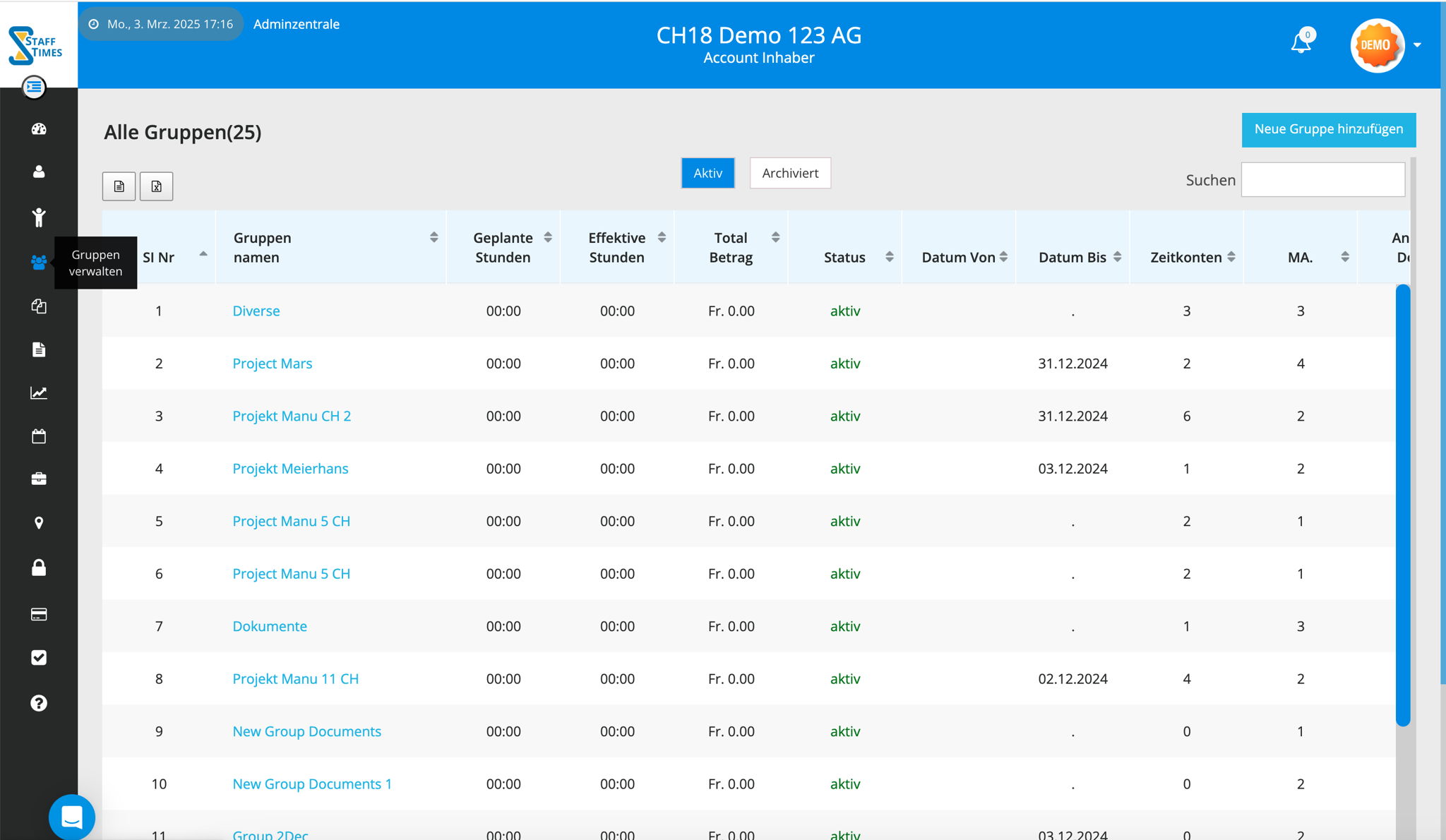
-
Sélectionnez le groupe souhaité en cliquant sur le nom ou créez un nouveau groupe.
-
Dans la section Gestion des documents, cliquez sur Liens et pièces jointes (bouton bleu) comme illustré :
.png)
-
Téléchargez les fichiers souhaités, mais veuillez tenir compte de la limite de taille du fichier. Vous trouverez des détails dans l'icône d'informations ℹ️. Si vous utilisez déjà un stockage de fichiers existant, vous pouvez à la place configurer un lien comme raccourci, ce qui est particulièrement utile lorsque vous utilisez des services cloud comme OneDrive ou Google Drive.
.png)
-
Pour partager les documents avec votre équipe, activez le bouton « My Time ». Cela donnera aux membres de votre groupe un accès en lecture aux documents dans l'application My Time. De plus, ils peuvent ajouter leurs propres fichiers, qui seront ensuite affichés dans cette section sous Fichiers My Time.
.png)
2. Partager des fichiers avec les membres du groupe
Pour partager un document spécifiquement avec certains membres du groupe :
-
Déterminez quels membres doivent avoir accès au document en ajoutant les utilisateurs du groupe dans la section inférieure à l'aide de la liste déroulante.
.png)
-
Activez une notification avec un texte personnalisé pour informer les membres sélectionnés. Cliquez ensuite sur Sauvegarder les modifications pour déployer le contenu du groupe et envoyer le message.
.png)
-
À chaque enregistrement, un historique du journal est créé dans la zone inférieure. Vous pouvez y voir quels messages ont été envoyés et à qui ils ont été adressés.
.png)
3. Mettre à jour les documents et gérer les versions
- Mettre à jour les documents : les anciennes versions d'un document peuvent être supprimées en cliquant sur « X » à côté du fichier dans la liste des fichiers. Une nouvelle version peut ensuite être téléchargée et remplacée.
- Droits d'administrateur : les fichiers téléchargés via le panneau d'administration ne peuvent être supprimés que par les administrateurs.
- Droits de suppression pour les membres du groupe : les membres du groupe peuvent supprimer leurs propres fichiers téléchargés à tout moment dans l'application My Time.
- Restreindre l'accès : Pour rendre les documents inaccessibles, la gestion des documents peut être désactivée en désactivant le bouton "My Time", en supprimant l'utilisateur concerné ou en archivant le groupe dans la vue de liste à l'aide du bouton Archiver.
- Restaurer les groupes archivés : Les groupes archivés sont stockés dans l'onglet « Archivé » et peuvent être réactivés à tout moment via une mise à jour de statut.
.png)
4. Protection des données et confidentialité
- Lors de la création de votre compte, vous avez sélectionné une région d'hébergement et donc un emplacement de serveur de fichiers. Vos données sont cryptées et stockées en toute sécurité sur les serveurs partenaires de Staff Times dans la région choisie.
- Si vous n'avez plus besoin des services de Staff Times, vos données peuvent être entièrement supprimées sur demande.
- Staff Times n'est pas responsable des liens externes que vous avez créés et qui renvoient à des services tiers.
5. Projets et communication d'équipe
L'utilisation de documents dans les groupes de travail peut être liée à un projet ou à la communication interne générale de l'équipe. Pour plus d'informations sur l'utilisation des groupes dans le cadre du suivi du temps de projet et de la planification de projet, veuillez vous référer à nos articles d'aide.